有的网友入手AutoCAD2020却还不会设置图形界限,其实操作非常容易的,今天小编就分享AutoCAD2020设置图形界限的操作流程 ,一起来看看吧。希望对大家有帮助哟!
1、打开AutoCAD2020,输入limits命令,空格键确定。

2、确定命令后,选择格式中的图形界限。

3、点击图形界限后,会出现重新设置模型空间界限,接着再点击键盘上的回车键。

4、之后再在命令栏中输入相对应的倍数,如果用户想要扩大100倍,此时则输入42000,29700。

5、确定图形界限后,输入命令Z,空格键确定。

6、然后输入A,空格确定。
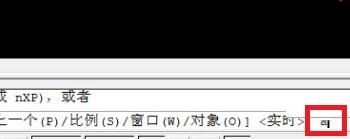
7、确定A后,就能看到新设置的图形界限了。

上文就讲解了AutoCAD2020设置图形界限的操作流程 ,希望有需要的朋友都来学习哦。
- Win10驱动备份在哪个文件夹
- 如何备份Windows系统驱动
- Edge打开提示兼容性问题怎么办-Edge浏览器兼容报错的解决方法
- Win11内存使用率过高怎么办
- 如何检测Win11驱动是否正常-Win11验证驱动程序的方法
- N卡录制怎么开快捷键-开启N卡录制快捷键的方法
- 如何关闭Win10文件夹右边预览功能
- Win11文件夹右侧预览怎么关-Win11文件夹右边预览取消方法
- Win11怎么连接别人的共享打印机
- Win11电脑如何设置自动开机-Win11定时开机设置教程
- 电脑打开照片闪退怎么回事?怎么解决?
- Win11文件资源管理器快捷访问栏部分字体变英文怎么办?
- 怎么查看磁盘里的大文件?
- 教你Win11隐藏桌面/任务栏图标的简单操作
- Word文件加密的方法有哪些-两种方法告诉你
- Excel怎么调整表格大小
- Excel如何隐藏表格中的网格线
- 小爱同学怎么改唤醒口令-小爱同学自定义唤醒词设置方法
- 如何隐藏Excel表格的编辑栏
- Word如何显示所有格式标记
- 怎么用WPS制作表格
- WPS怎么设置文件保存默认格式
- Win10管理员权限怎么解除?
- Win11连接Win7共享打印机提示709的解决方法
- Win11安装虚拟网卡图文步骤
- Win11自定义刷新率/分辨率的技巧分享
- C盘太小了怎么增加C盘大小-解决C盘空间不足的三个方法
- Win10使用文件历史记录进行备份/还原的方法
- 怎么不让NVIDIA自己启动-NVIDIA控制面板设置开机不启动方法
- 0xc0000225是什么原因?怎么解决?